Notes
L’accès à cette page nécessite une autorisation. Vous pouvez essayer de vous connecter ou de modifier des répertoires.
L’accès à cette page nécessite une autorisation. Vous pouvez essayer de modifier des répertoires.
Azure DevOps Services | Azure DevOps Server 2022 | Azure DevOps Server 2019
Vous pouvez définir des préférences utilisateur dans la page du profil utilisateur dans Azure DevOps. Les modifications peuvent inclure l’image utilisateur, le nom d’affichage, l’adresse e-mail préférée et le thème de l’interface utilisateur. Ces paramètres s’appliquent uniquement à Azure DevOps.
Sur votre page de profil utilisateur Azure DevOps, vous pouvez mettre à jour votre image, votre nom d’affichage, votre adresse e-mail, votre langue, le format de date et d’heure, le fuseau horaire et d’autres préférences d’interface.
Définir les préférences
Pour définir vos préférences, procédez comme suit :
Depuis la page d'accueil, sélectionnez
 Paramètres utilisateur>Profil.
Paramètres utilisateur>Profil.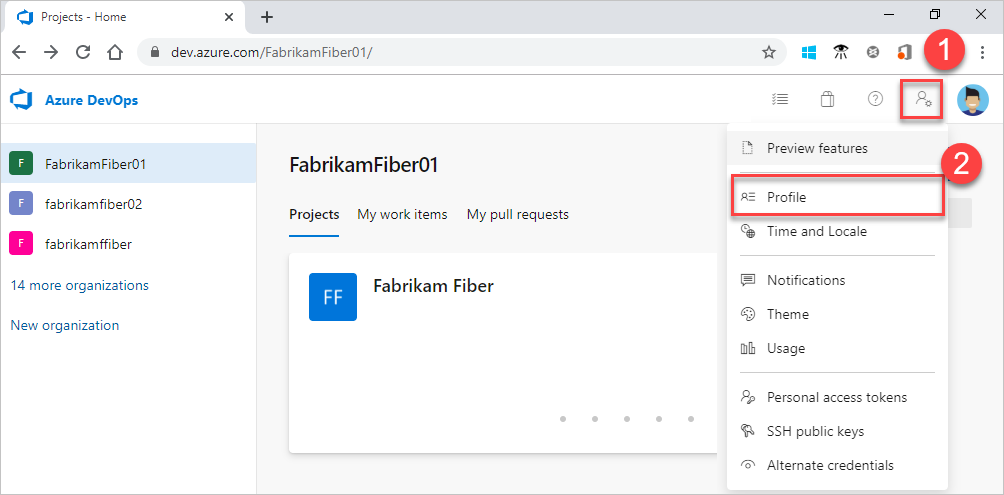
Dans la page Profil, vous pouvez modifier l’image du profil, le nom d’affichage, l’adresse e-mail du contact et la région. Cliquez sur Enregistrer.
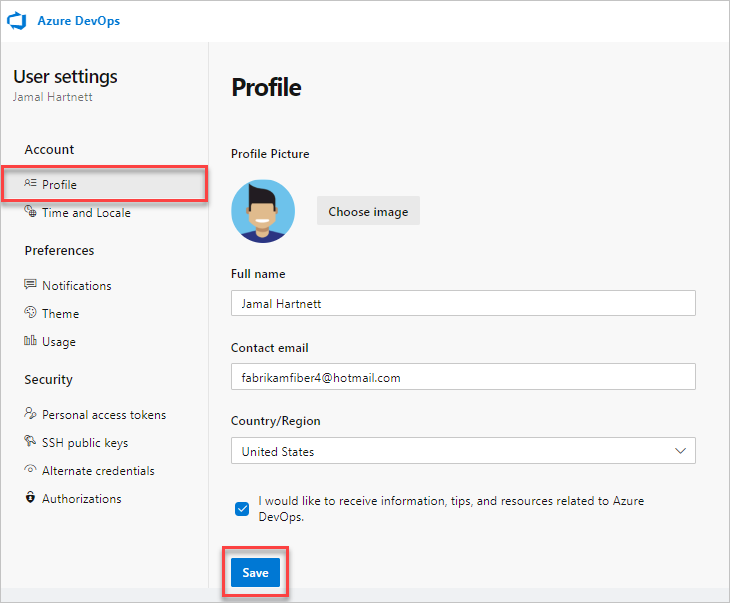
Ouvrez le menu profil utilisateur, puis sélectionnez Mon profil.
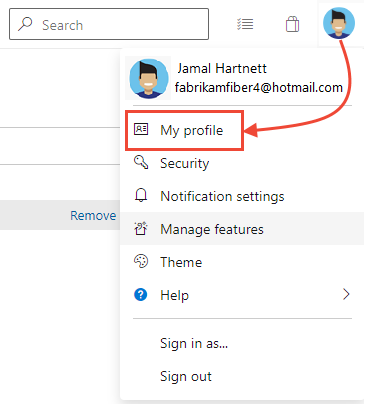
Sous l’onglet Général , vous pouvez modifier les informations suivantes :
- Image du profil
- Nom complet
- Adresse e-mail préférée
- Indique si les bordures s’affichent pour les champs des formulaires d’élément de travail.
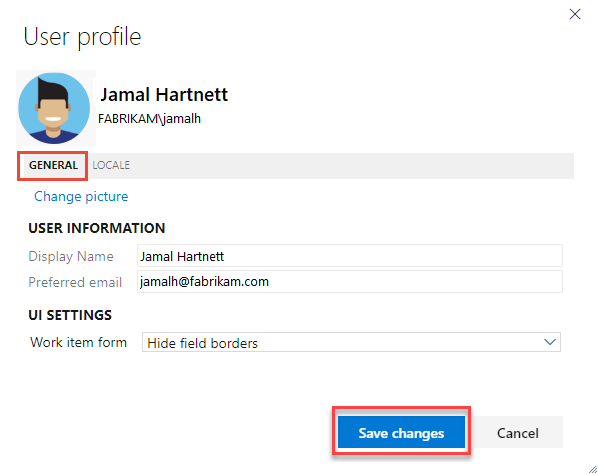
Sous l’onglet Paramètres régionaux , vous pouvez modifier la langue, le modèle de date et d’heure par défaut et le fuseau horaire.
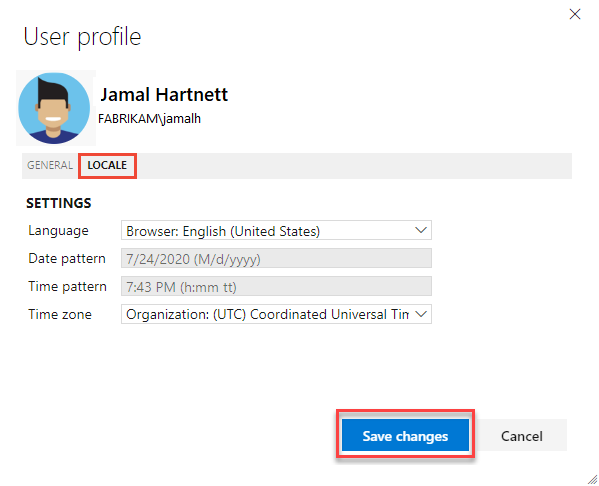
Pour modifier le thème de l’interface utilisateur, revenez au menu profil et sélectionnez Thème. Choisissez entre l’obscurité et la lumière.
Cliquez sur Enregistrer.
Les paramètres de profil utilisateur sont mis à jour.

